Google Map Maker – Google Maps como você conhece
Como o Wikipedia, o Google agora permite que você seja um colaborador, informando novos lugares, caminhos, estradas, contorne e construções no Google Maps. Você também poderá editar e revisar locais já determinados por outros colaboradores. Neste artigo iremos mostrar como acessar um novo lugar de seu interesse no mapa do Google, onde todos usuários poderão acessar.
Acesse o site: www.google.com.br/mapmaker
Faça o login com a sua conta do Google. Se esta é a primeira vez que você está acessando o aplicativo, encontrará um menu com um tutorial.
Para não ver mais o menu, clique na caixa de seleção [Não mostrar novamente].
A seguir, mostraremos de forma detalhada como adicionar um novo ponto de interesse seu no Google Maps:
Adicionando um novo lugar
Para adicionar um novo lugar, ou seja, adicionar mais detalhes nas áreas de seu interesse. (Seu restaurante favorito ou uma praça que você gosta muito), siga os passos abaixo:
1) Pesquise o local. Digite no campo [Pesquisar] na parte superior da tela. No nosso exemplo vamos usar Rua São Bento, Araraquara.
2) Mude para visualização [Satélite].
Aguarde alguns instantes e veja o mapa, com visualização Satélite.
3) Em [AD. NOVO], selecione [Adicione um lugar] e adicione um novo ponto de interesse, como um estabelecimento comercial, um parque ou uma escola pública por exemplo…
Observe que você também poderá adicionar estradas, rios, ferrovias. Contornos de Construções e Adicionar elementos naturais e fronteiras públicas…
Obs.: Para melhor visualização, você poderá dar um Zoom no map, rolando o cursor que aparece à esquerda do mapa.
Voltando no nosso exemplo, vamos escolher um ponto no mapa.
Escolhido o ponto, vamos definir qual a categoria do ponto de interesse escolhido.
Como não encontramos uma categoria definida, vamos digitar Parque. Vemos escolher o termo Parque que aparece automaticamente na lista de opções.
Agora digite o nome do ponto de interesse que você identificou. Clique no botão [Continuar].
Abaixo do mapa, se desejar, clique no botão [Marcar limite], para delimitar, como no nosso exemplo a seguir, o espaço do nosso parque…
… que ficará da seguinte forma (observe que inserimos um polígono fechado).
Agora preencha os campos que aparecem esquerdo do mapa. Preenchido os campos desejados, clique no botão [Salvar].
Aguarde alguns instantes e pronto. Novo elemento adicionado.
Verificando o novo elemento
No mapa, clique no novo local que você adicionou.
Veja na lateral as observações adicionadas…
4) Finalmente, você receberá um e-mail confirmando sua edição no Google Maps, que deverá ser aprovada pelo critério do Google para que todos possam ver sua contribuição. Clique no link [Acompanhe o status de sua edição] para visualizar o andamento da seu novo ponto de interesse no Google Maps.



 byALF |
byALF |  domingo, dezembro 15, 2013
domingo, dezembro 15, 2013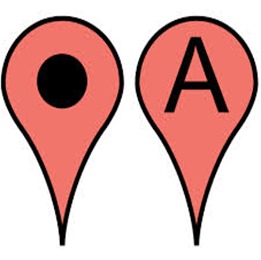
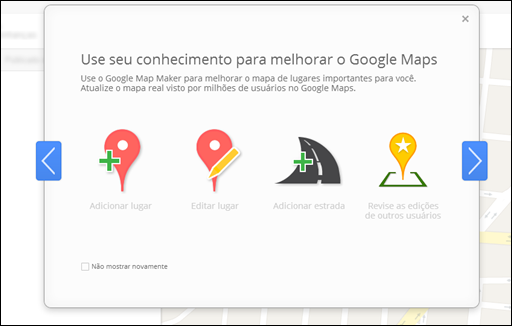
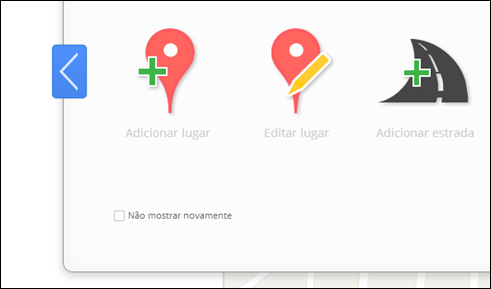
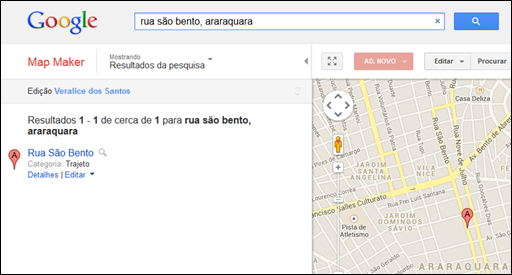
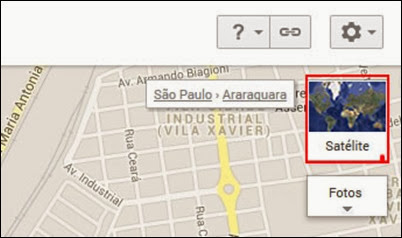

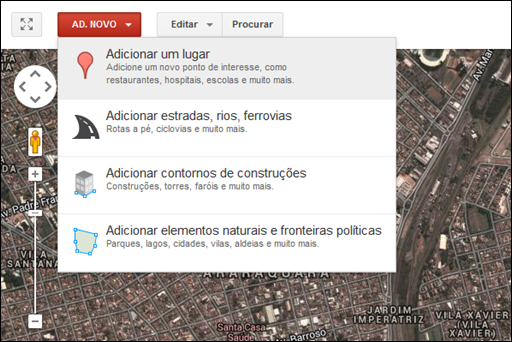

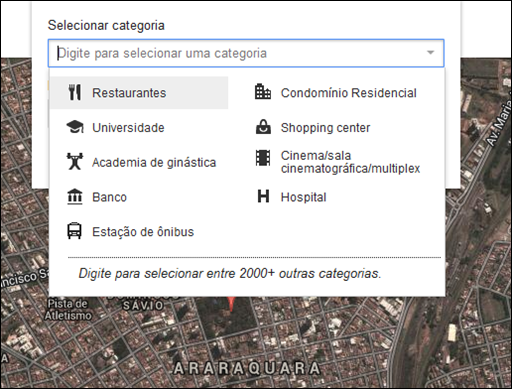
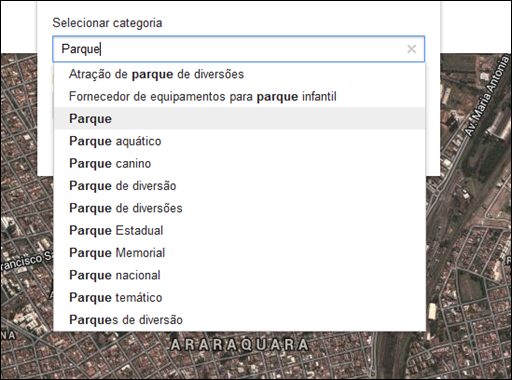
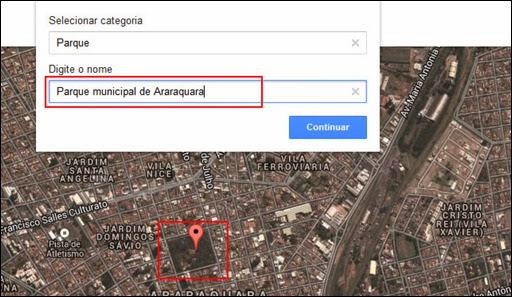
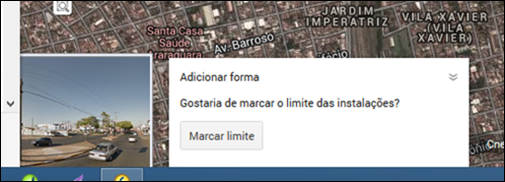
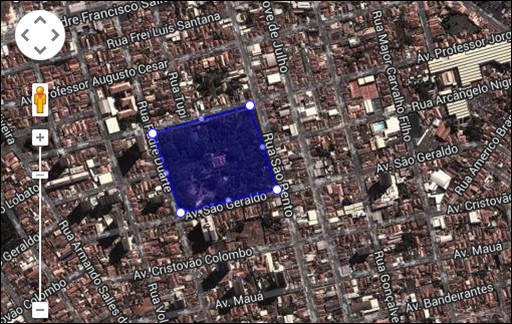
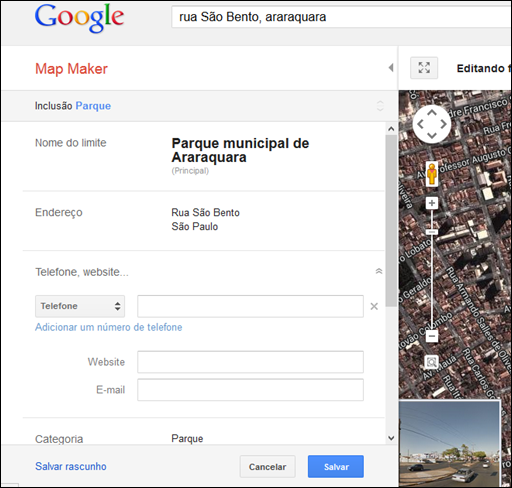
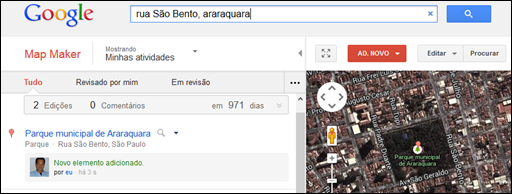
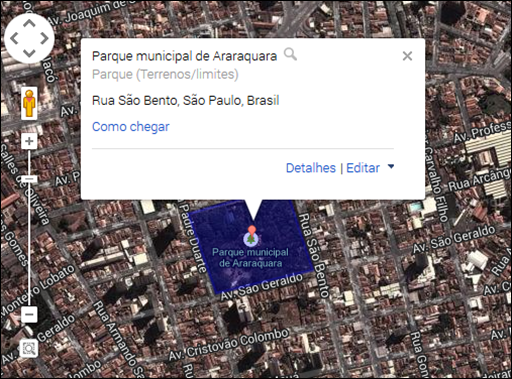
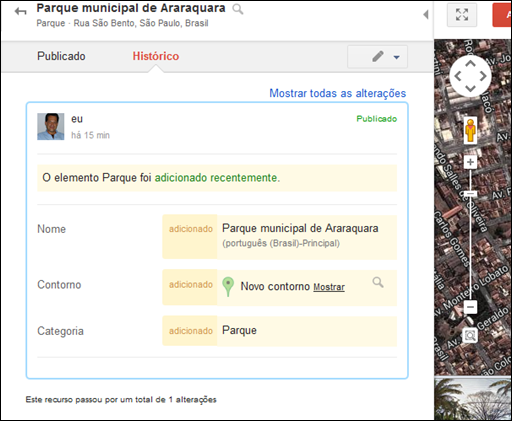
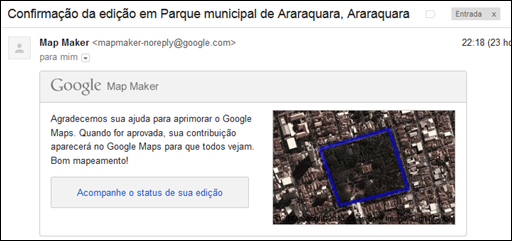









4 comentários:
Quanto tempo leva para esse novo local ser aprovado?
Olaá,
O Google possui um critério próprio e sigiloso para a aprovação de novos locais no Google Maps. Portanto é muito difícil dizer quanto tempo é necessário para a aprovação. Acredito que o Google busca fontes oficiais para aprovar ou não as solicitações de novos locais....
Metalúrgica Baraúna
Metalúrgica Baraúna
Postar um comentário